PPT图片替换全攻略
时间:2012-09-07 21:17来源:Office教程学习网 www.office68.com编辑:麦田守望者
|
方法一:图片插入替换
这是最普通的方法,即通过【插入】菜单下的【图片】下的【来自文件..】
方法二:图片占位符替换
首先绘制一个矩形框,选择矩形框右键单击选择【设置自选图形格式】,在面板中设置【颜色和线条】下,设置【填充效果】为图片
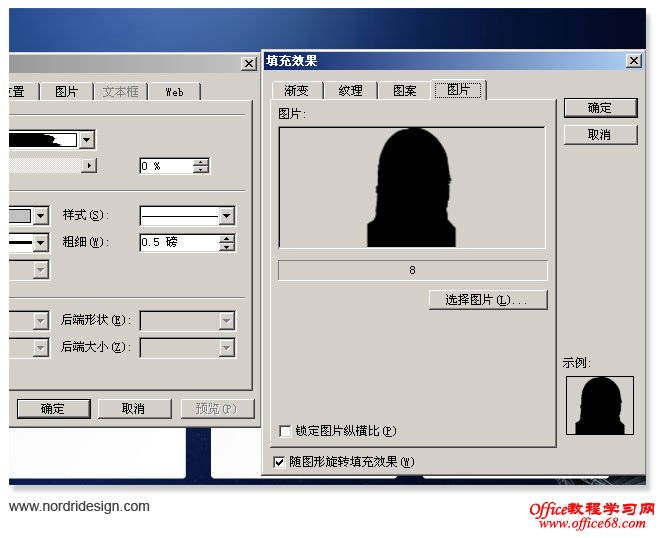
但需要图片替换时,重新选择【填充效果】下的图片路径即可实现替换。
在方法一中,如果之前的图片设定了动作,替换图片后需要对图片重新设定动作,方法二可以有效的保留设定的动作。
在PowerStore中开发的模板均采用这种方式。
方法三:外部链接图片
这种方法很少被发现,但是非常方便
操作步骤同方法一,需要注意的是,在【插入】按钮旁边有一个非常不起眼的小三角,点开后发现下拉菜单中有个【链接文件】的选项:
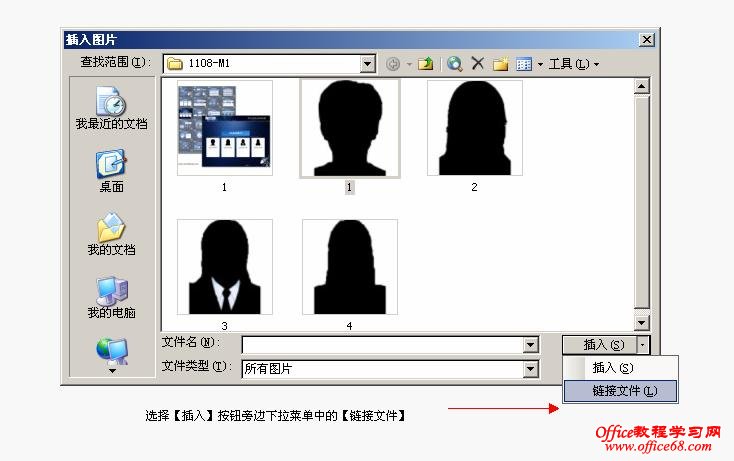
这样图片就以连接的方式加载到PPT当中,当需要替换文件时,只需要替换外部的图片即可。一般建议将图片放置同ppt文件为一个文件夹下。(当ppt文件拷贝到其它电脑时,链接地址会失效,解决办法是将文件【打包成cd】选择选项中的【包含链接文件】即可) |
------分隔线----------------------------
标签(Tag):
ppt
powerpoint技巧
powerpoint教程
poweroint
幻灯片
poweroint技巧
ppt技巧
------分隔线----------------------------